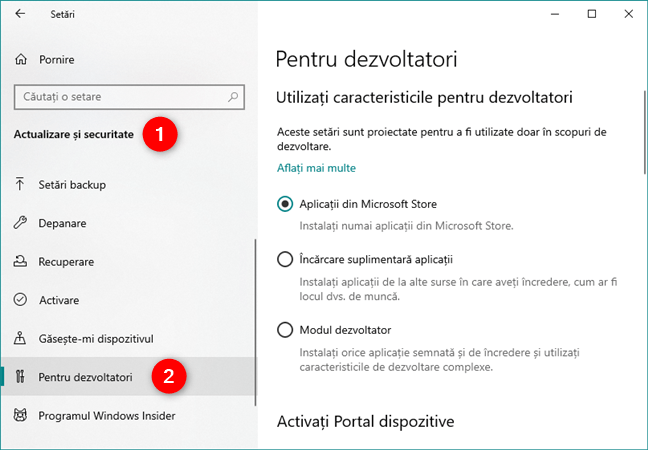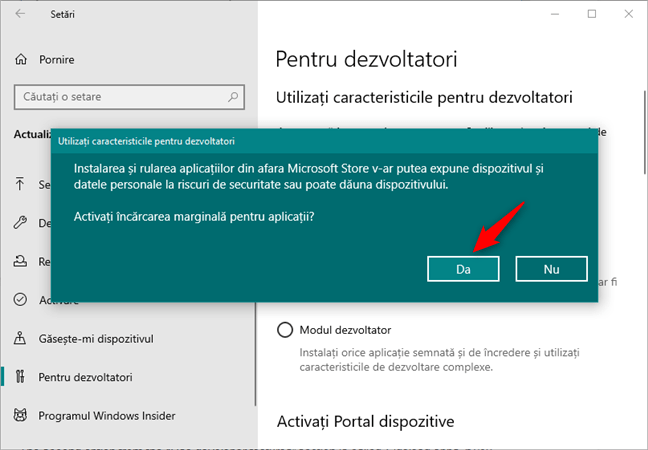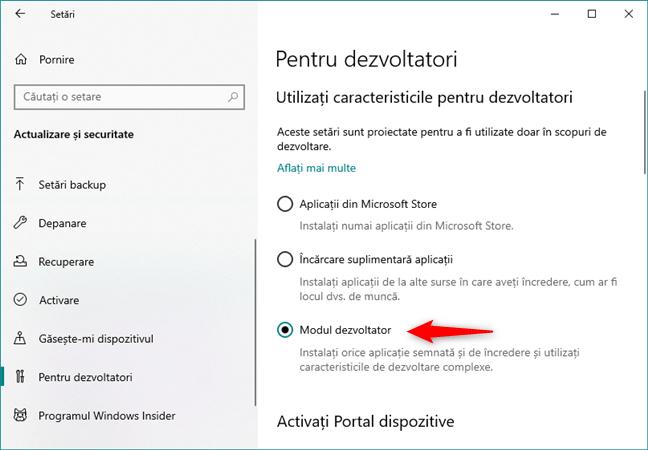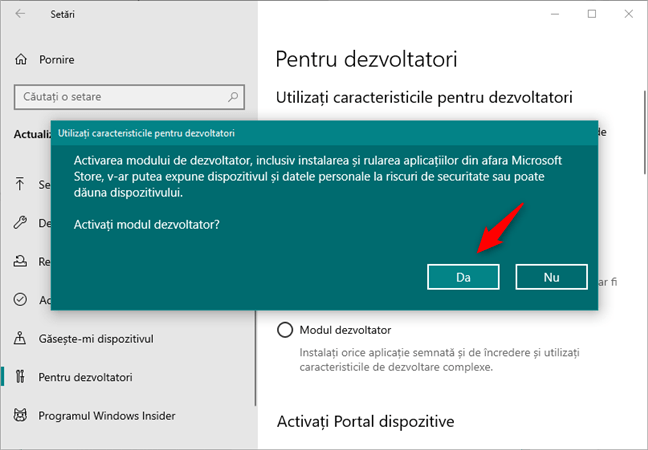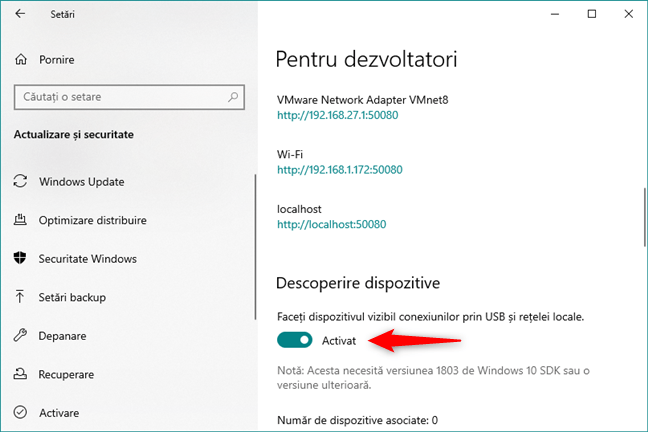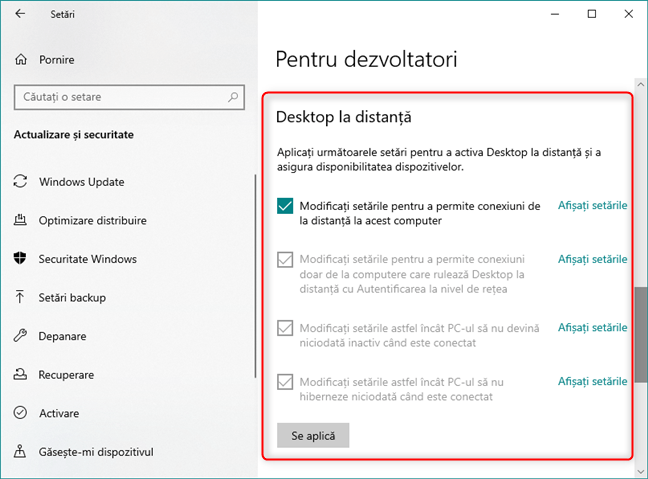Cu Windows 10, Microsoft nu încearcă să facă mai ușoară doar viața utilizatorului de acasă. Compania include și câteva facilități adresate strict dezvoltatorilor de aplicații. Acestea îți permit să instalezi, să execuți și să gestionezi aplicații care nu au fost încă certificate de Magazinul Microsoft, dându-ți în același timp posibilitatea de a le urmări și monitoriza atât local, cât și de la distanță. Iată opt facilități ale Windows 10 ce sunt utile dezvoltatorilor de software:
1. Activează Modul dezvoltator în Windows 10
Pentru a putea accesa și folosi facilitățile din Windows 10 adresate dezvoltatorilor, trebuie să activezi Modul dezvoltator. Acest lucru se face din aplicația Setări: deschide-o, navighează la "Actualizări și securitate" și apasă Pentru dezvoltatori în partea stângă a ferestrei.
În partea dreaptă a ferestrei, prima secțiune se numește "Utilizați caracteristicile pentru dezvoltatori" și îți oferă trei configurări diferite pentru Windows 10: "Aplicații din Microsoft Store", "Încărcare suplimentară aplicații" și Modul dezvoltator. În mod implicit, Windows 10 este configurat să instaleze doar "Aplicații din Microsoft Store", ceea ce nu este ce vrei dacă ești un dezvoltator de aplicații.
2. Încărcare suplimentară aplicații (sideload - aplicații care nu au fost certificate de Magazinul Microsoft)
Cea de-a doua opțiune din secțiunea "Utilizați caracteristicile pentru dezvoltatori" se numește "Încărcare suplimentară aplicații". Dacă o activezi, poți să instalezi "aplicații de la alte surse în care [ai] încredere, cum ar fi locul [tău] de muncă". Deși activarea acestei opțiuni nu înseamnă că poți să îți codezi propriile aplicații și să le rulezi în modul depanare, poate fi utilă dacă vrei doar să instalezi, să execuți și să testezi aplicații care nu au fost încă certificate de Magazinul Microsoft.
Atunci când activezi opțiunea "Încărcare suplimentară aplicații", Windows 10 îți spune că aplicațiile pe care le vei rula și care nu au fost certificate ți-ar "putea expune dispozitivul și datele personale la riscuri de securitate sau poate dăuna dispozitivului". Dacă ești sigur că știi ce faci, trebuie să apeși pe Da pentru a continua.
Apoi, poți instala, rula și testa orice aplicații vrei.
3. Mod dezvoltator
Cea de-a treia opțiune din "Utilizați caracteristicile pentru dezvoltatori" este și cea pe care probabil o cauți, dacă vrei să îți creezi propriile aplicații pentru Windows 10. Dacă activezi Modul dezvoltator, poți apoi să instalezi, rulezi și testezi în modul de depanare orice aplicații vrei.
La fel ca în cazul "încărcării suplimentare de aplicații", atunci când activezi acest mod, Windows 10 îți cere să confirmi că ești conștient de riscurile asociate. Pentru a continua și activa Modul dezvoltator pe dispozitivul tău cu Windows 10, trebuie să apeși pe Da.
Când activezi Modul dezvoltator, Windows 10 activează nu doar instalarea suplimentară de aplicații, ci și alte opțiuni de depanare și implementare. De asemenea, instalează două facilități importante ce sunt utile programatorilor: Portal dispozitive și Descoperire dispozitive.
Hai să vedem despre ce este vorba:
4. Portal dispozitive
Portal dispozitive te lasă să activezi "diagnosticarea de la distanță în conexiunile de rețea locală". În mod implicit, Portalul dispozitive nu este activat, chiar dacă pornești Modul dezvoltare. Pentru a îl activa, trebuie să îi setezi manual comutatorul pe poziția pornit. Când faci acest lucru, sistemul de operare își ajustează regulile pentru firewall (paravanul de protecție) astfel încât să îți permită să îți configurezi și gestionezi dispozitivul cu Windows 10 de la distanță, prin rețea.
Portal dispozitive configurează apoi un server web pe dispozitivul tău cu Windows 10. După ce i-ai configurat numele de utilizator și parola, te poți conecta la el din orice browser web, de pe oricare din dispozitivele conectate la rețeaua ta locală.
Din Portalul dispozitive, poți instala, dezinstala și administra aplicațiile instalate pe dispozitivul gazdă, acesta fiind dispozitivul cu Windows 10 pe care ai activat Modul dezvoltator și ai activat facilitatea Portal dispozitive. De asemenea, poți instala certificate, poți vedea detalii despre procesele aflate în derulare, poți vedea și schimba fișierele aplicațiilor instalate suplimentar, poți monitoriza performanța, verifica dispozitivele și conexiunile de rețea ș.a.m.d.
5. Descoperire dispozitive
Înapoi la opțiunile Mod dezvoltator din aplicația Setări, cea de-a doua facilitate pe care o poți activa este numită Descoperire dispozitive. Și aceasta este dezactivată în mod implicit, dar o poți activa manual dacă o vrei sau ai nevoie de ea.
Descoperire dispozitive îți face "dispozitivul vizibil conexiunilor prin USB și rețelei locale". Cu alte cuvinte, îți transformă dispozitivul cu Windows 10 într-un dispozitiv de implementare pe care vei putea rula și testa aplicații. De exemplu, poți să îți folosești PC-ul cu Windows 10 pentru a dezvolta o aplicație și laptopul cu Windows 10 pentru a o instala și testa. În acest caz, trebuie să activezi facilitatea Descoperire dispozitive pe laptopul folosit pentru testare, nu și pe PC-ul folosit pentru implementare.
6. Acces rapid la setări din Explorer ce sunt utile dezvoltatorilor
Dacă programezi aplicații, unele dintre setările implicite din Explorer pot fi enervante. De aceea, Windows 10 îți oferă acces rapid la acele setări din Explorer pe care oricum probabil că le-ai schimba. Avantajul de a le avea pe toate în aceeași fereastră este că nu trebuie să mergi în mai multe locuri ca să le schimbi.
Modul dezvoltator îți oferă posibilitatea să activezi sau dezactivezi rapid următoarele setări din Explorer: afișarea extensiilor fișierelor, afișarea fișierelor ascunse și a fișierelor de sistem, afișarea căii complete în bara de titlu, afișarea "Rulare ca alt utilizator" în Meniul Start, afișarea unităților goale.
7. Permite ușor conectarea de la distanță
Dezvoltatorii au nevoie destul de des să se conecteze de la distanță la PC-urile de acasă sau de la birou, așa că Windows 10 a inclus aici și câteva dintre cele mai comune setări pentru "Desktop la distanță". Acestea îți permit să configurezi rapid PC-ul pe care îl folosești pentru implementare, astfel încât să accepte conexiuni de la distanță și să nu intre în repaus sau în hibernare.
8. Rulează scripturi PowerShell fără semnare
La final, primești și o opțiune pentru PowerShell. Deși este una singură, este importantă pentru dezvoltatorii care au nevoie să ruleze scripturi. Aceasta îți permite să modifici "politica de executare pentru a permite scripturi PowerShell locale fără semnare".
Acest lucru înseamnă că nu mai trebuie să schimbi politica de executare pentru fiecare script pe care îl rulezi.
Tu folosești dispozitive cu Windows 10 pentru a crea aplicații?
Acestea sunt facilitățile pe care Windows 10 le oferă pentru a face mai ușoară viața programatorilor. Tu ești unul dintre ei? Folosești Modul dezvoltator și, dacă da, ți se pare util? Sau sunt alte lucruri pe care ai vrea ca Microsoft să i le adauge? Spune-ne în secțiunea de comentarii de mai jos.


 11.11.2019
11.11.2019